会计电算化(用友U8操作教程)较全
- 格式:ppt
- 大小:3.68 MB
- 文档页数:228

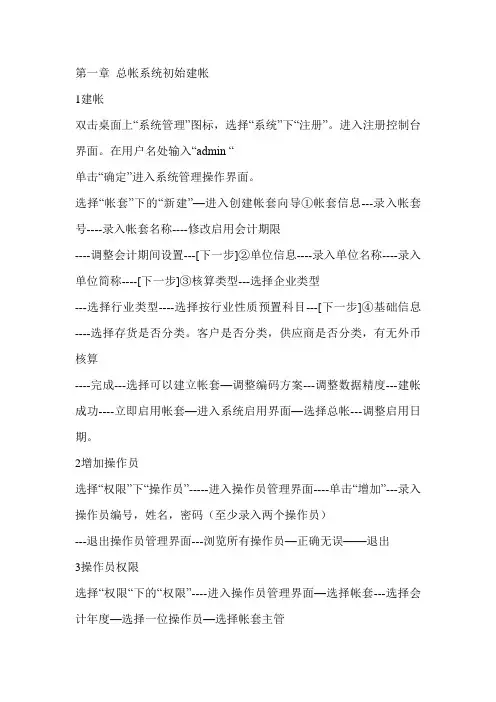
第一章总帐系统初始建帐1建帐双击桌面上“系统管理”图标,选择“系统”下“注册”。
进入注册控制台界面。
在用户名处输入“admin “单击“确定”进入系统管理操作界面。
选择“帐套”下的“新建”—进入创建帐套向导①帐套信息---录入帐套号----录入帐套名称----修改启用会计期限----调整会计期间设置---[下一步]②单位信息----录入单位名称----录入单位简称----[下一步]③核算类型---选择企业类型---选择行业类型----选择按行业性质预置科目---[下一步]④基础信息----选择存货是否分类。
客户是否分类,供应商是否分类,有无外币核算----完成---选择可以建立帐套—调整编码方案---调整数据精度---建帐成功----立即启用帐套—进入系统启用界面—选择总帐---调整启用日期。
2增加操作员选择“权限”下“操作员”-----进入操作员管理界面----单击“增加”---录入操作员编号,姓名,密码(至少录入两个操作员)---退出操作员管理界面---浏览所有操作员—正确无误——退出3操作员权限选择“权限“下的“权限”----进入操作员管理界面—选择帐套---选择会计年度—选择一位操作员—选择帐套主管---选择另一位操作员—增加--(授权)公用目录--(授权)总帐----(授权)其他模块---确定---其余操作员依照上述操作权限。
第二章一.启用总帐双击桌面上的“航天信息AisinoU3企业管理软件”图标---进入注册控制台-----录入用户名编号,密码---选择帐套---修改操作日期---确定---进入“航天信息AisinoU3”企业管理软件”界面二.总帐初始化在基础设置下进行以下操作:1 机构设置方法:部门档案---增加----录入部门编码----录入部门名称---保存职员档案---增加----录入职员编码----录入职员名称---选择所属部门注:录入职员档案之前必须先增加部门,才能录入职员档案2往来单位设置方法:客户分类、客户档案、供应商档案、地区分类设置方法同上3存货设置方法:存货分类、存货档案设置方法同上4 财务设置⑴会计科目设置①新增会计科目—[增加]—录入科目代码—录入科目中文名称---选择辅助核算---确定---增加注意问题:A、科目增加由上至下,逐级增加B、科目一经使用过,增加下级科目时,原科目余额将自动归集至新增的第一个下级科目下C、辅助核算应设置在末级科目上②修改会计科目方法:选择需修改科目单击【修改】或双击该科目—打开修改会计科目窗--【修改】激活修改内容—进行修改—确定—返回注意问题:A、科目未经使用时代码和科目名称均可改B、科目一经使用,代码不可改、科目名称可改③删除会计科目方法:选择需删除科目,单击【删除】或右键单击该科目—删除注意问题:A、科目删除由下至上逐级删除B、科目一经使用则不能删除④指定科目会计科目窗口—编辑【E】--指定科目—0现金总账科目—待选科目栏中选1001现金—点击“>”—送至已选科目栏—0银行存款总账科目—待选科目栏中选1002银行存款—点击“>”送至已选科目栏—确定⑵凭证类别凭证类别窗口—选择记账凭证—确定—退出注意问题:A、若非记账凭证则应设置限制科目B、凭证类别未经使用可删除重新设置,一经使用不可删除⑶收付结算设置结算方式--【增加】--现金结算、现金支票、转账支票、电汇、信汇等其他结算方式—每增加完毕后保存付款条件、开户银行根据企业需要自行设置在总账下进行以下设置5、录入期初余额方法:总账---设置---期初余额---将金额录入在末级科目(白色)金额栏中—对账正确---试算平衡—退出注意问题:A余额应由末级科目录入,上级科目自动累加余额;B使用方向调整备抵帐户坏账准备、累计折旧余额方向为“贷”,方向只能在总账科目调整,若经录入余额后需调整方向应删除余额后再调整余额方向。
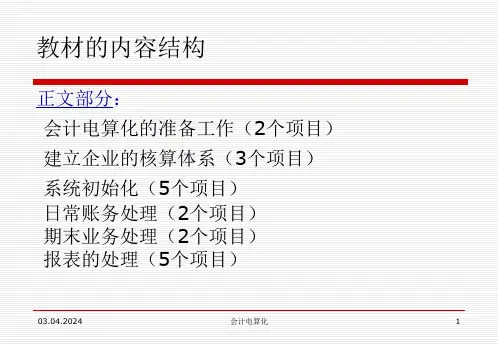
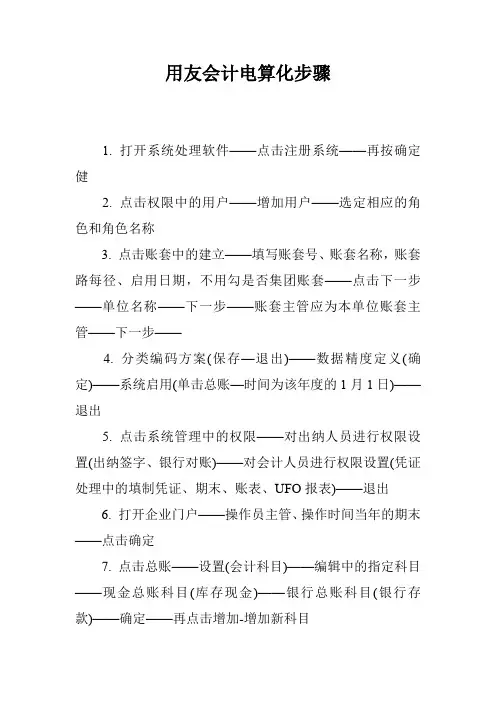
用友会计电算化步骤1. 打开系统处理软件——点击注册系统——再按确定健2. 点击权限中的用户——增加用户——选定相应的角色和角色名称3. 点击账套中的建立——填写账套号、账套名称,账套路每径、启用日期,不用勾是否集团账套——点击下一步——单位名称——下一步——账套主管应为本单位账套主管——下一步——4. 分类编码方案(保存—退出)——数据精度定义(确定)——系统启用(单击总账—时间为该年度的1月1日)——退出5. 点击系统管理中的权限——对出纳人员进行权限设置(出纳签字、银行对账)——对会计人员进行权限设置(凭证处理中的填制凭证、期末、账表、UFO报表)——退出6. 打开企业门户——操作员主管、操作时间当年的期末——点击确定7. 点击总账——设置(会计科目)——编辑中的指定科目——现金总账科目(库存现金)——银行总账科目(银行存款)——确定——再点击增加-增加新科目8. 点击期初余额录入——再单去试算——退出9. 凭证类别——选定收、付、转(确定)——退出10. 结算方式——点击增加按钮增加支票、现金支票、转账支票——退出11. 选项——凭证——出纳凭证必须由出纳签字——编辑——确定12. 退出总账——重注册——操作员会计操作时间期末——打开总账——系统菜单-凭证-填制凭证——正确选择凭证字和制单日期——退出—重注册——操作员出纳操作日期期末——打开总账——凭证出纳签字——退出—重注册——操作员账套主管操作日期期末——打开总账——凭证-凭证审核——记账——退出13. 审核、记账、结账:一月份:重注册——操作员-操作日期期初——记账——退出——重注册——操作员会计——期末-转账定义-期间损益——转账生成(保存)——退出——重注册——操作员账套主管——凭证审核——记账——结账14. 二月份类同一月份:15. 三月份:重注册——操作员账套主管日期期末——记账——退出——重注册——-操作员会计——期末——转账定义——期间损益——转账生成(保存)——退出——重注册——操作员账套主管日期期末——凭证审核——记账16. 查账操作员账套主管不变:打开UFO报表——设置UFO报表的格式并保存到相应的文件夹17. 同时打开总账——账表(科目账-总账)分别查找需要找的科目余额把相应的数值填入报表中——退出18. 银行对账:重注册——操作员出纳日期期末——打开总账——出纳——银行对账-银行对账期初录入(注:启用日期一般为对账月份的月初)-填制调节前余额-点击对账单期初未达项-增加(只填不定期对账前几个月的账即可,不用输入当月的)——调整后余额平衡即可——退出——点击银行对账单——输入三月份的银行对账即可——退出——再点击银行对账(进入之后点击左上角的对账,全部数据对账好后即可退出)——再点击核销银行账——确定——退出19. 重注册——操作员会计日期期末——打开UFO报表——新建报表模块——点击菜单栏上的格式-报表模块-所在行业(新会计制度科目)-财务报表(资产负债表或利润表)——保存到相应的文件夹里20. 整账套已完成。
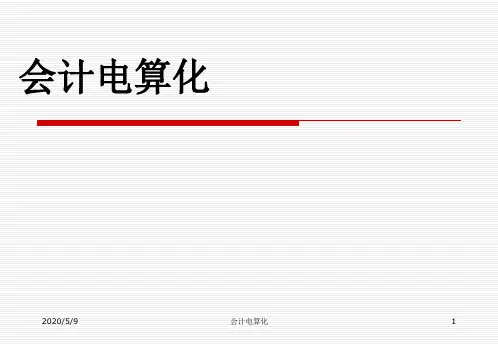
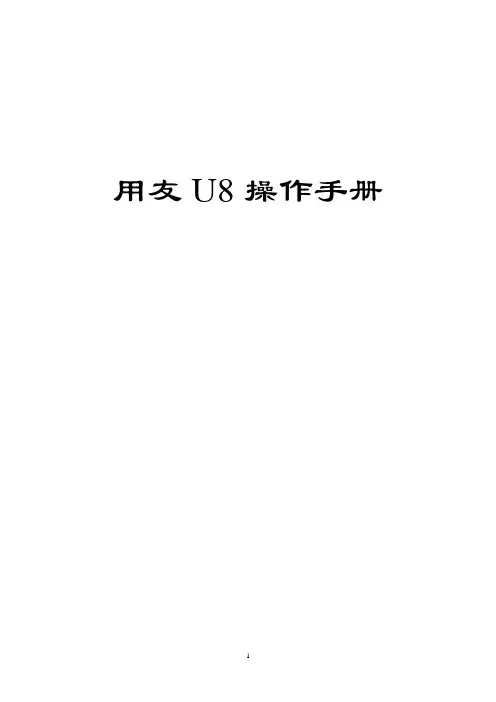
用友U8操作手册目录第一部分系统初始化 (3)1.1系统说明 (3)1.2权限说明 (3)1.4系统管理员注册 (4)1.6增加操作员用户 (6)1.7更改账套名称 (8)第二部分总账 (11)2.1系统登录 (11)2.4会计科目调整 (12)2.6录入期初余额 (14)2.7凭证 (17)2.7.1填制凭证 (17)2.7.2作废/整理凭证 (21)2.7.3其他常用功能说明 (23)2.7.4审核凭证 (28)2.7.5查询凭证 (31)2.7.6打印凭证 (34)2.7.7记账与反记账 (37)2.8期末 (41)2.8.1期间损益结转 (41)2.8.3结账与反结账 (43)2.9账表 (45)2.9.1科目账 (45)2.9.2项目往来辅助账 (51)2.9.3账簿打印 (57)3.4设置备份计划 (59)3.5自动账套备份的还原及引入 (60)3.6清除单据锁定 (63)3.7清除系统运行异常 (63)第一部分系统初始化1.1 系统说明业务平台: 主要进行日常的账务处理:记账、结账、凭证及账表的查询打印等操作。
其图标如下:系统管理: 主要进行(1)账套的备份还原, (2)用户的填加, (3)年度账的建立及结转。
等操作。
其图标如下:1.2 权限说明主要指在登陆“系统管理”时可能涉及到的用户及权限:admin:系统管理员(1)账套的备份还原; (2)备份计划的建立; (3)用户的填加;(4)异常任务的清理等。
demo :账套主管(1) 年度账的建立; (2)年度数据的结转等。
系统管理员和账套主管的权限比较(Y代表可以,N代表不可以)主要功能功能选项功能细项系统管理员是否拥有账套主管是否拥有账套主管账套建立Y N 账套修改N Y 账套引入Y N 账套输出Y N 账套数据删除Y N1.4 系统管理员注册点击“系统管理”—“系统”—“注册”如下图:则弹出登陆对话框,如下图:“登录到”栏务必保证是本机的计算机名(在本系统中所有的登录窗口,都必须保证这一点),一般会自动带出,不用作任何修改。
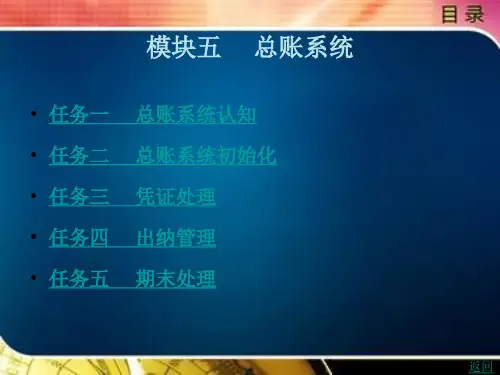
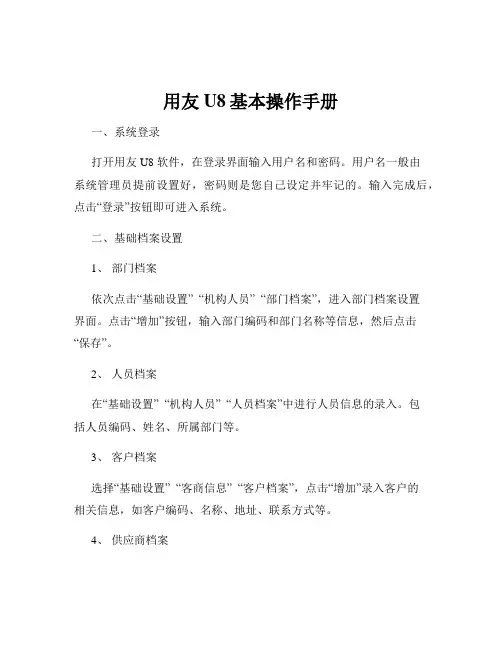
用友U8基本操作手册一、系统登录打开用友 U8 软件,在登录界面输入用户名和密码。
用户名一般由系统管理员提前设置好,密码则是您自己设定并牢记的。
输入完成后,点击“登录”按钮即可进入系统。
二、基础档案设置1、部门档案依次点击“基础设置” “机构人员” “部门档案”,进入部门档案设置界面。
点击“增加”按钮,输入部门编码和部门名称等信息,然后点击“保存”。
2、人员档案在“基础设置” “机构人员” “人员档案”中进行人员信息的录入。
包括人员编码、姓名、所属部门等。
3、客户档案选择“基础设置” “客商信息” “客户档案”,点击“增加”录入客户的相关信息,如客户编码、名称、地址、联系方式等。
4、供应商档案同样在“客商信息”中,找到“供应商档案”进行类似的操作来录入供应商的信息。
三、财务模块操作1、总账(1)凭证录入点击“财务会计” “总账” “凭证” “填制凭证”,选择凭证类别,然后依次输入日期、摘要、科目、金额等信息。
(2)凭证审核审核人员登录系统,在“凭证” “审核凭证”中对已录入的凭证进行审核。
(3)记账审核通过的凭证可以进行记账操作,点击“记账”按钮即可。
2、应收款管理(1)应收单据处理包括录入销售发票、其他应收单等。
(2)收款单据处理登记收到的款项。
(3)核销处理将收款与应收款进行核销。
3、应付款管理与应收款管理类似,对应付单据、付款单据进行处理和核销。
四、供应链模块操作1、采购管理(1)采购订单在“采购管理”中录入采购订单,包括供应商、采购物品、数量、价格等。
(2)采购到货货物到达后进行到货登记。
(3)采购入库验收合格的货物办理入库手续。
2、销售管理(1)销售订单录入客户的销售订单信息。
(2)发货单根据销售订单生成发货单。
(3)销售出库发货后进行销售出库操作。
3、库存管理(1)入库业务除了采购入库,还包括其他入库,如盘盈入库等。
(2)出库业务如销售出库、材料领用出库等。
(3)库存盘点定期对库存进行盘点,调整库存数量。
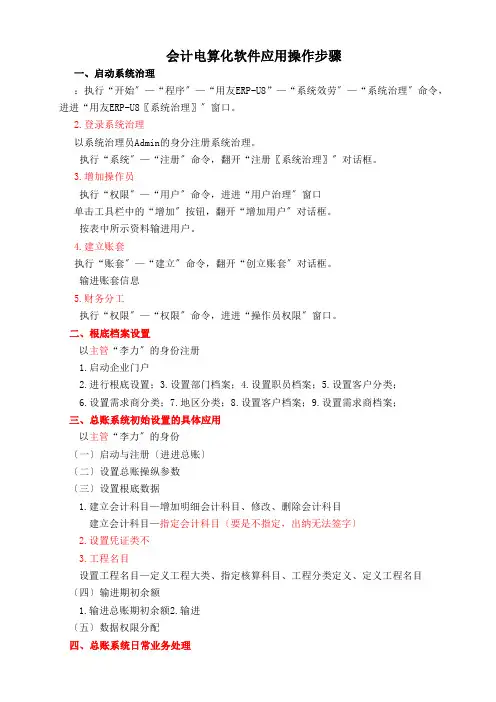
会计电算化软件应用操作步骤一、启动系统治理:执行“开始〞—“程序〞—“用友ERP-U8”—“系统效劳〞—“系统治理〞命令,进进“用友ERP-U8〖系统治理〗〞窗口。
2.登录系统治理以系统治理员Admin的身分注册系统治理。
执行“系统〞—“注册〞命令,翻开“注册〖系统治理〗〞对话框。
3.增加操作员执行“权限〞—“用户〞命令,进进“用户治理〞窗口单击工具栏中的“增加〞按钮,翻开“增加用户〞对话框。
按表中所示资料输进用户。
4.建立账套执行“账套〞—“建立〞命令,翻开“创立账套〞对话框。
输进账套信息5.财务分工执行“权限〞—“权限〞命令,进进“操作员权限〞窗口。
二、根底档案设置以主管“李力〞的身份注册1.启动企业门户2.进行根底设置;3.设置部门档案;4.设置职员档案;5.设置客户分类;6.设置需求商分类;7.地区分类;8.设置客户档案;9.设置需求商档案;三、总账系统初始设置的具体应用以主管“李力〞的身份〔一〕启动与注册〔进进总账〕〔二〕设置总账操纵参数〔三〕设置根底数据1.建立会计科目—增加明细会计科目、修改、删除会计科目建立会计科目—指定会计科目〔要是不指定,出纳无法签字〕2.设置凭证类不3.工程名目设置工程名目—定义工程大类、指定核算科目、工程分类定义、定义工程名目〔四〕输进期初余额1.输进总账期初余额2.输进〔五〕数据权限分配四、总账系统日常业务处理以会计“赵军〞的身份注册进进总账系统〔一〕凭证治理1.填制凭证;查询凭证;修改凭证;冲销凭证;删除凭证;作废凭证;整理凭证2.出纳签字(以出纳“王红〞的身份重新注册总账系统)3.审核凭证(以主管“李力〞的身份重新注册总账系统)4.凭证记账5.取消记账(需要才做:激活“恢复记账前状态〞菜单)在总账初始窗口,执行“期末〞—“对账〞命令,进进“对账〞窗口。
按Ctrl+H键,弹出“恢复记账前状态功能己被激活〞信息讲明框。
单击“确定〞按钮,单击“退出〞按钮。
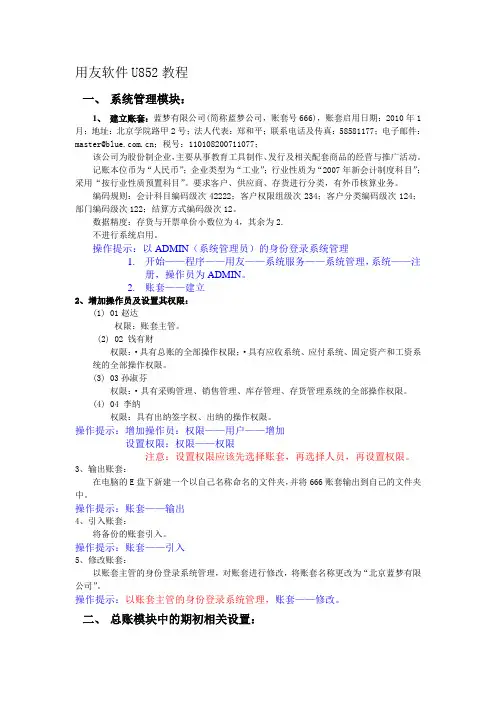
用友软件U852教程一、系统管理模块:1、建立账套:蓝梦有限公司(简称蓝梦公司,账套号666),账套启用日期:2010年1月;地址:北京学院路甲2号;法人代表:郑和平;联系电话及传真:58581177;电子邮件:master@;税号:110108*********;该公司为股份制企业,主要从事教育工具制作、发行及相关配套商品的经营与推广活动。
记账本位币为“人民币”;企业类型为“工业”;行业性质为“2007年新会计制度科目”;采用“按行业性质预置科目”。
要求客户、供应商、存货进行分类,有外币核算业务。
编码规则:会计科目编码级次42222;客户权限组级次234;客户分类编码级次124;部门编码级次122;结算方式编码级次12。
数据精度:存货与开票单价小数位为4,其余为2.不进行系统启用。
操作提示:以ADMIN(系统管理员)的身份登录系统管理1.开始——程序——用友——系统服务——系统管理,系统——注册,操作员为ADMIN。
2.账套——建立2、增加操作员及设置其权限:(1) 01赵达权限:账套主管。
(2) 02 钱有财权限:·具有总账的全部操作权限;·具有应收系统、应付系统、固定资产和工资系统的全部操作权限。
(3) 03孙淑芬权限:·具有采购管理、销售管理、库存管理、存货管理系统的全部操作权限。
(4) 04 李纳权限:具有出纳签字权、出纳的操作权限。
操作提示:增加操作员:权限——用户——增加设置权限:权限——权限注意:设置权限应该先选择账套,再选择人员,再设置权限。
3、输出账套:在电脑的E盘下新建一个以自己名称命名的文件夹,并将666账套输出到自己的文件夹中。
操作提示:账套——输出4、引入账套:将备份的账套引入。
操作提示:账套——引入5、修改账套:以账套主管的身份登录系统管理,对账套进行修改,将账套名称更改为“北京蓝梦有限公司”。
操作提示:以账套主管的身份登录系统管理,账套——修改。
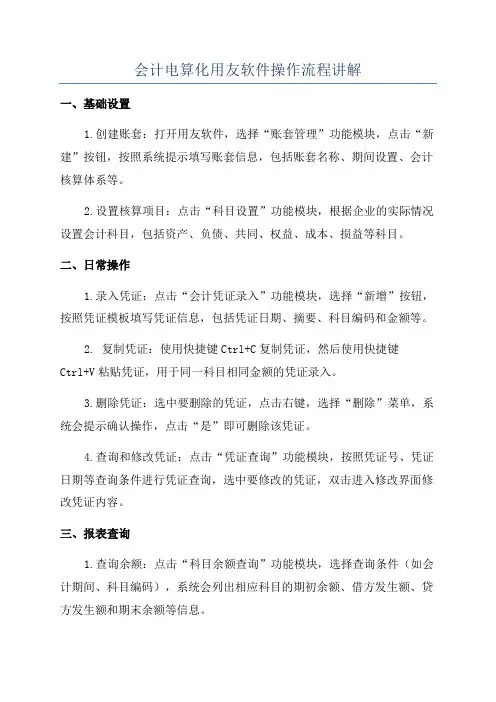
会计电算化用友软件操作流程讲解一、基础设置1.创建账套:打开用友软件,选择“账套管理”功能模块,点击“新建”按钮,按照系统提示填写账套信息,包括账套名称、期间设置、会计核算体系等。
2.设置核算项目:点击“科目设置”功能模块,根据企业的实际情况设置会计科目,包括资产、负债、共同、权益、成本、损益等科目。
二、日常操作1.录入凭证:点击“会计凭证录入”功能模块,选择“新增”按钮,按照凭证模板填写凭证信息,包括凭证日期、摘要、科目编码和金额等。
2. 复制凭证:使用快捷键Ctrl+C复制凭证,然后使用快捷键Ctrl+V粘贴凭证,用于同一科目相同金额的凭证录入。
3.删除凭证:选中要删除的凭证,点击右键,选择“删除”菜单,系统会提示确认操作,点击“是”即可删除该凭证。
4.查询和修改凭证:点击“凭证查询”功能模块,按照凭证号、凭证日期等查询条件进行凭证查询,选中要修改的凭证,双击进入修改界面修改凭证内容。
三、报表查询1.查询余额:点击“科目余额查询”功能模块,选择查询条件(如会计期间、科目编码),系统会列出相应科目的期初余额、借方发生额、贷方发生额和期末余额等信息。
2.查询总账:点击“总账查询”功能模块,选择查询条件(如会计期间、科目编码),系统会列出相应科目在不同期间的借贷发生额、余额等信息。
3.查询明细账:点击“明细账查询”功能模块,选择查询条件(如会计期间、科目编码),系统会列出相应科目在不同期间的单笔明细发生额、余额等信息。
四、报表输出1.打印报表:选择需要打印的报表,点击右键,选择“打印”菜单,系统会自动弹出打印设置对话框,设置好打印机和打印份数等参数后,点击“确定”即可打印报表。
2. 导出报表:选择需要导出的报表,点击右键,选择“导出Excel”或“导出PDF”菜单,系统会将报表导出为Excel或PDF格式的文件,可进行保存或其他操作。
五、财务报告1.编制报表:点击“财务报表编制”功能模块,选择需要编制的财务报表,系统会自动生成财务报表并显示在界面上。
用友U8操作步骤用友U8是一款集成化的企业管理软件,具有财务、人力资源、供应链、项目管理等多个模块,可以帮助企业实现信息化管理。
下面是用友U8的操作步骤简要介绍,共分为以下几个主要部分:一、安装和登录2.打开用友U8软件,选择合适的数据库类型。
3.输入数据库的地址、端口号、用户名和密码等信息,点击连接数据库。
4.输入企业的账套编号,选择要登录的账套,点击登录。
二、基础资料设置1.进入基础数据维护界面,点击菜单栏的“基础数据”。
2.在基础数据维护界面选择相应的资料类别,如客户、供应商、物料等。
4.填写完信息后点击“保存”按钮,保存数据。
三、财务管理1.进入财务管理界面,点击菜单栏的“财务管理”。
2.在财务管理界面选择要进行的操作,如录入凭证、查询凭证、查看总账等。
3.点击“录入凭证”按钮,填写凭证的日期、摘要、科目等信息。
4.填写完信息后点击“保存”按钮,保存凭证。
四、人力资源管理1.进入人力资源管理界面,点击菜单栏的“人力资源”。
2.在人力资源管理界面选择要进行的操作,如员工档案、薪资管理、考勤管理等。
3.点击“员工档案”按钮,填写员工的基本信息,如姓名、性别、职位等。
4.填写完信息后点击“保存”按钮,保存员工档案。
五、供应链管理1.进入供应链管理界面,点击菜单栏的“供应链”。
2.在供应链管理界面选择要进行的操作,如采购管理、销售管理、库存管理等。
3.点击“采购管理”按钮,填写采购订单的相关信息,如物料编号、数量、供应商等。
4.填写完信息后点击“保存”按钮,保存采购订单。
六、项目管理1.进入项目管理界面,点击菜单栏的“项目管理”。
2.在项目管理界面选择要进行的操作,如项目立项、项目执行、项目结算等。
3.点击“项目立项”按钮,填写项目的基本信息,如项目名称、负责人、预算等。
4.填写完信息后点击“保存”按钮,保存项目立项。
七、报表分析1.进入报表分析界面,点击菜单栏的“报表分析”。
2.在报表分析界面选择要查看的报表,如资产负债表、利润表、现金流量表等。
会计电算化操作详解在进行操作前请将系统时间改为:2007年3月31日,即:双击桌面最下方的“任务栏”最右边的时间→弹出“日期和时间属性” →在对话框中将时间改为:2007年3月31日。
一、初始化账套1、单击“开始”→“程序”→“用友U8.51”→“系统服务”→“系统管理”→单击“系统”菜单→“注册”→输入用户“admin ”→单击“确定”。
(按图1蓝色路径进行操作。
)(图1)在弹出下面对话框中(图2),单击“系统”菜单→“注册”→输入用户“admin ”→单击“确定”。
(图2) (图3) 2、单击“权限”→“用户”(如图4)→单击“增加”(如图5),输入编号001,姓名:输入试卷中所提供的主管人员姓名,如:叶主管等,单击所属角色为“账套主管”单击增加,同样增加002和003(此二位操作员可不设“角色”。
),单击“退出”,→单击退出→返回到图3界面。
(图4) (图5) 3、单击“账套”(如图4界面)→单击“建立”→输入试卷中所提供的账套号,如169,账套名称为试卷中所提供的单位名称,如“功亲设备制造厂”,在“启用会计期间”输入2007-01(此处输入非常关键,如输入错误将严重影响下在的有关操作,并不能完成考试)(如【最新资料,Word 版,可自由编辑!】在操作员处输入“admin ”后,单击单击此处的“系此处单击“用户”后将会弹出“用户管在此点进击“增加”图6),单击“下一步”,在弹出的对话框中输入试卷中所提供的单位名称(如图7),如:“功亲设备制造厂”→单击“下一步”,图6图7图8 在弹出的对话框(如图8)选择行业为工业, 行业性质为2007年新会计制度科目(在平常练习中选择“新会计制度科目”),选择“按行业性质预置会计科目”,即将其前面的小方框中标记上“√”,账套主管选择试卷中所提供的主管姓名,如“叶主管”。
单击“下一步”→单击“下一步”→单击“完成”→在弹出的一个提示框中选择是并单击“是”→输入会计科目编码为42222按“ENTER ”→单击“保存”→单击“退出”→单击“关闭” 在弹出的对话框中(图9)→必须选择“是”图9图10 单击总账前的小方框使其在框中打“√” (如图10)→选择日期为2007-01-01→单击“确定”→单击“退出”→返回图4。
会计电算化通用财务软件操作步骤用友ERP-U8会计电算化行政事业单位会计本软件为用友U8财务软件用友ERP-U8年终转帐要提前定义步骤:业务工作——财务会计——总账——期末——转账定义——自定义转账——增加——转账序号(0001)——转账说明(摘要:结转收入)——确定结转收入总账科目余额:增行——科目编码(一级科目)——例如:选中收入下的拔入经费(显示的是科目编码)——方向(借)——金额公式{左边是期末余额,右边相对应的是Qm( )}——下一步——期间选(年)——方向(贷)——完成结转收入明细科目余额:增行——明细科目——选中明细科目——方向(借)——金额公式{左边是期末余额,右边相对应的是Qm( )}——下一步——期间选(年)——方向(贷)——完成增加完全部的收入科目后:还是增行——摘要填结转收入——选中事业结余(基本支出)——方向(贷)——金额公式{期末余额——左边是取对方科目计算结果,右边对就的是JG()}——下一步——期间(年)——方向(借)——完成最后退回后,点转账生成。
增加前面的收入科目时有一个方向(借)的意思是将收入的贷方余额计入借方,在金额公式中又有一个方向(贷),这个方向是指该科目的余额在贷方,在这里是提取它的贷方余额。
在最后事业结余行中前面有一个方向(贷)是指将收入贷方余额转入本科目贷方,后面在金额公式中的方向(借)意思是取对方科目的计算结果。
结转支出方式和上面一样,方向相反。
项目收入支出只能结转到事业结余的项目收入支出,不可结转到基本收入支出。
注意提取的数据只能提记账后的数据。
每月应打印资产债表,余额表(要把科目的把有级次选中),个人往来余额表(包括个人科目余额表)。
期末要打印总账,明细账,个人往来,有多栏式明细账,就不用打三栏明细账。
打印多栏式明细账:要设页边距,留出装订边距账表——科目账——多栏式明细账——期初(增加)——选中一个——自动编制——分析方式——金额(有期初数要把金额变为余额)月末生成资产负债表:提取数据必须是记帐后的数据。
用友ERP-U8操作流程用友软件操作流程第一章建账流程一、建立账套点击【开始】→【程序】→【用友ERP-U8】→【系统服务】→【系统管理】,打开系统管理→ 点击【系统】→ 点击【注册】,弹出系统注册对话框,在【操作员】框输入“admin” → 点击【确定】按钮,即以系统管理身份登录进入系统。
仍在系统管理界面点击【账套】→ 点击【建立】打开账套信息对话框→ 输入账套号/账套名称/选择会计启用期间(一经确定不可更改)→ 点击【下一步】按钮→输入单位名称/单位简称→ 点击【下一步】按钮→ 打开核算类型对话框—输入本币代码/本币名称/选择企业类型/选择行业性质为“如新会计制度科目”(一经确定不可更改)→点击【下一步】按钮打开基础信息对话框(根据情况选择分类)→ 点击【完成】按钮→ 设置分类编码方案/按【确认】按钮→设置小数点位数/按【确认】按钮→ 创建账套完成,并询问是否进行系统启用设置,回答【是】,则弹出【系统启用】对话框,单击【总账】系统前的复选框,设置启用时间。
二、设置权限1.添加用户:仍在系统管理的界面点击【权限】菜单下的【用户】,系统弹出用户管理对话框,单击【增加】按钮,系统弹出【增加用户】对话框,输入编号、姓名等信息,单击【增加】按钮即可保存用户信息。
2. 设置明细权限:仍在系统管理界面点击【权限】→ 点击【权限】打开操作员权限对话框→ 在画面右上角选择所需账套→在左边选择所需操作员→ 点击【增加】按钮打开增加权限对话框→在总账分类或在右边选择明细权限的选择框中打“√”即表选中→ 按【确定】按钮即可。
3.设置账套主管:仍在操作员权限对话框→ 在左边选择所需操作员→在画面右上角选择所需账套→ 在账套主管选择框中打“√”后再点击【确定】即可。
第二章账套日常维护一、账套备份(账套数据输出)仍在系统管理界面点击【账套】→ 点击【输出】打开账套输出对话框→ 选择需输出账套点击【确认】按钮(系统自动处理压缩及拷贝进程)→ 打开选择备份目标对话框→ 选择备份数据存放的文件夹并双击打开该文件夹→ 点击【确定】按钮即完成备份。